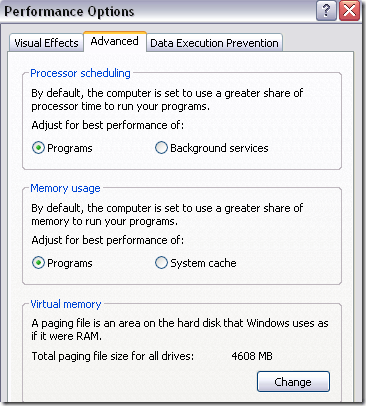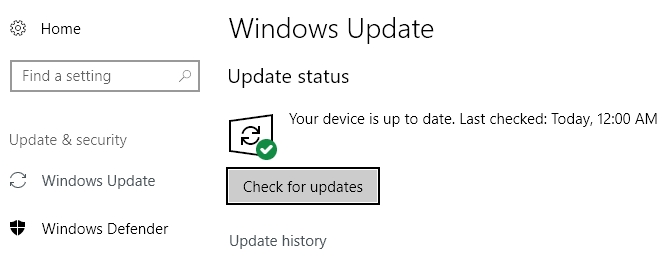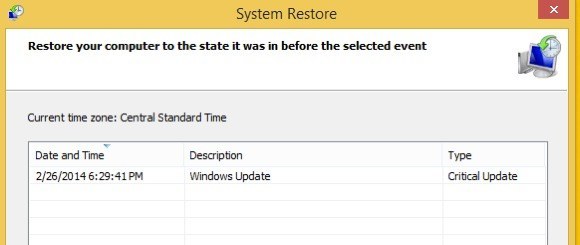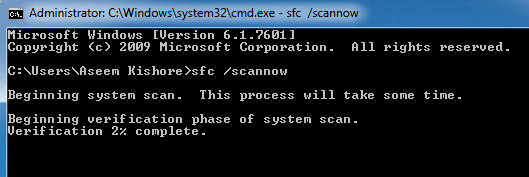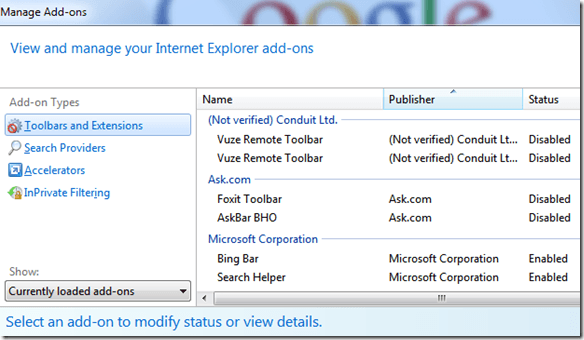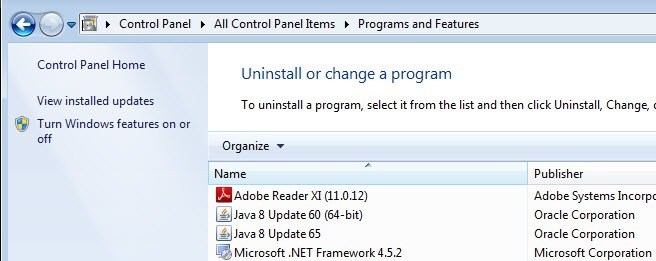W systemie Windows nigdy nie wiesz, jaki szalony komunikat o błędzie pojawi się pewnego dnia i przestraszy Cię! Jednym z komunikatów o błędach, które ostatnio widziałem na komputerze klienta, było:
Instruction at 0x000 referenced memory at 0x000. The memory could not be read.
Wow! Co to, do cholery, ma na myśli ?! Cóż, tak jak większość błędów systemu Windows, może to być DUŻO rzeczy. Ten błąd może być spowodowany przez złą pamięć, zły procesor, starsze sterowniki, konflikty sprzętowe i mnóstwo innych rzeczy!
Przy takim typie błędu musisz po prostu wypróbować kilka rzeczy i zobaczyć jeśli coś działa. Ponadto pomyśl logicznie o każdym rozwiązaniu. Na przykład, jeśli Twój komputer jest fabrycznie nowy, prawdopodobnie nie masz złej pamięci.
Metoda 1 - Zwiększenie pamięci wirtualnej
Jednym z powodów błędu może być ustawienia pamięci wirtualnej są bardzo niskie. Możesz kliknąć prawym przyciskiem myszy Mój komputer, przejść do karty Zaawansowanei kliknąć Ustawieniaw obszarze Wydajność.
Następnie kliknij ponownie kartę Zaawansowanew obszarze Opcje wydajnościi kliknij przycisk Zmieńw obszarze Pamięć wirtualna.
Przeczytaj mój poprzedni artykuł na temat jak zoptymalizować rozmiar pliku strony, aby ustawić wartość odpowiedniego ustawienia dla twojego komputera. Zrestartuj komputer i zobacz, czy problem zniknie.
Metoda 2 - Odinstaluj oprogramowanie Buggy
Innym powodem może to być poza możliwymi problemami sprzętowymi, jeśli masz zainstalowane oprogramowanie buggy lub odwiedź stronę internetową z błędnym kodem.
Jeśli niedawno zainstalowałeś jakiś program, który nie jest Adobe, Microsoft, Google lub jakiejś innej dużej i renomowanej firmy, spróbuj odinstalować to i zobacz, co się stanie. Wiele razy może to być nawet popularne oprogramowanie, które ma tylko błędy.
Ten wspomniany błąd pamięci występuje również w programach związanych z zaporami ogniowymi, programami antywirusowymi, programami szpiegującymi i podobnymi. Jeśli używasz czegoś takiego, spróbuj odinstalować i sprawdzić, czy problem zniknie.
Jeśli masz oprogramowanie antywirusowe lub jakiekolwiek oprogramowanie do skanowania ruchu w czasie rzeczywistym, upewnij się, że je wyłączyłeś i zobacz, czy problem zniknie. Jeśli program skanuje ruch sieciowy, można uzyskać przywoływany błąd pamięci.
Metoda 3 - Aktualizuj sterowniki i zainstaluj najnowsze poprawki
W zależności od sprzętu może pojawić się błąd ponieważ komputer nie korzysta z najnowszych sterowników.
Najważniejsze dla zaktualizuj tutaj wideo, dysk twardy, chipset i sterowniki sieciowe. Zazwyczaj są głównymi winowajcami tego rodzaju błędów. Dobrym pomysłem jest zaktualizuj BIOS do najnowszej wersji.
Pamiętaj też, aby zainstalować wszystkie najnowsze Poprawki systemu Windows i dodatki Service Pack. Było kilka razy, kiedy przywoływane błędy pamięci powodowane były przez system Windows, a nie przez cokolwiek innego. Zaktualizuj Windows, Office i dowolny inny program na twoim komputerze.
Metoda 4 - Wykonaj Przywracanie systemu
Mam nadzieję, że jeśli dostałeś ten błąd niedawno, możesz być w stanie przywrócić komputer do poprzedniego stanu. Ten błąd może się czasem pojawić, jeśli rejestr został uszkodzony.
Rejestr może zostać uszkodzony przez program buggy (jak wspomniano powyżej), ale czasami nawet po jego odinstalowaniu, nadal otrzymasz błąd, ponieważ rejestr jest gdzieś uszkodzony.
Możesz spróbować wykonać przywracanie systemu i mam nadzieję, że dojdziesz do stanu sprzed instalacji programu. Możesz także spróbować pobierz i zainstaluj narzędzie do czyszczenia rejestru i sprawdzić, czy to rozwiąże problem.
Metoda 5 - Uruchom narzędzie sprawdzania plików systemowych
Innym możliwym rozwiązaniem jest uruchom wbudowany program sprawdzania plików systemowych dostarczanych z systemem Windows. Możesz go uruchomić, przechodząc do Start, Run i pisania w CMD. Kliknij go prawym przyciskiem myszy i wybierz opcję Uruchom jako administrator. Po monicie wpisz następujące polecenie:
sfc /scannow
Następnie naciśnij klawisz Enter. To skanuje wszystkie pliki systemowe Windows i zastępuje wszystkie uszkodzone lub usunięte. Możesz przeczytać mój poprzedni wpis na jak poruszać się po wierszu poleceń systemu DOS, jeśli nie masz na to ochoty.
Metoda 6 - Wyłącz dodatki w przeglądarce internetowej
Jeśli " Ponowne uzyskanie pamięci nie może być odczytane tylko w programie Internet Explorer, może to być spowodowane przez wadliwy dodatek. Musisz przejść do ustawień i wyłączyć wszystkie dodatki lub uruchomić program Internet Explorer bez dodatków.
Możesz przeczytać mój poprzedni post jak unikaj instalowania dodatków przeglądarki ze złośliwym oprogramowaniem, aby uzyskać pomoc w robieniu obu tych rzeczy.
Metoda 7 - Odinstaluj Stare wersje Java Runtime
Mówiąc o buggy oprogramowanie, starsze wersje środowiska Java Runtime Environment mogą powodować ten problem. To, co irytujące, to to, że nawet po aktualizacji Java, niektóre starsze wersje pozostają na twoim komputerze.
Możesz przeczytać mój poprzedni wpis w jak usunąć starą wersję środowiska JRE przy użyciu bezpłatnego programu.
Cóż, to wszystko, o czym mogę pomyśleć! Jeśli nadal masz ten problem, wpisz tutaj komentarz z dokładnym kodem błędu, a postaram się pomóc! Ciesz się!